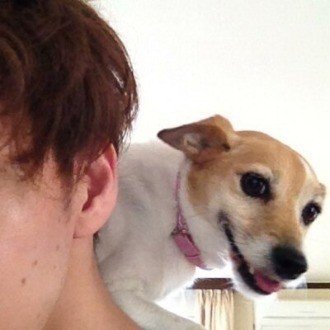数式もソートも!? ChatGPT内でExcel編集
次はExcelを読み込ませてみます。Excelも「こんな感じに表を作って」って言うだけでアシスタントが全部実行してくれたら便利!みたいな素晴らしい未来を想像しちゃいますがどうだろう??
早速試してみましょう。
Excelファイルを編集する
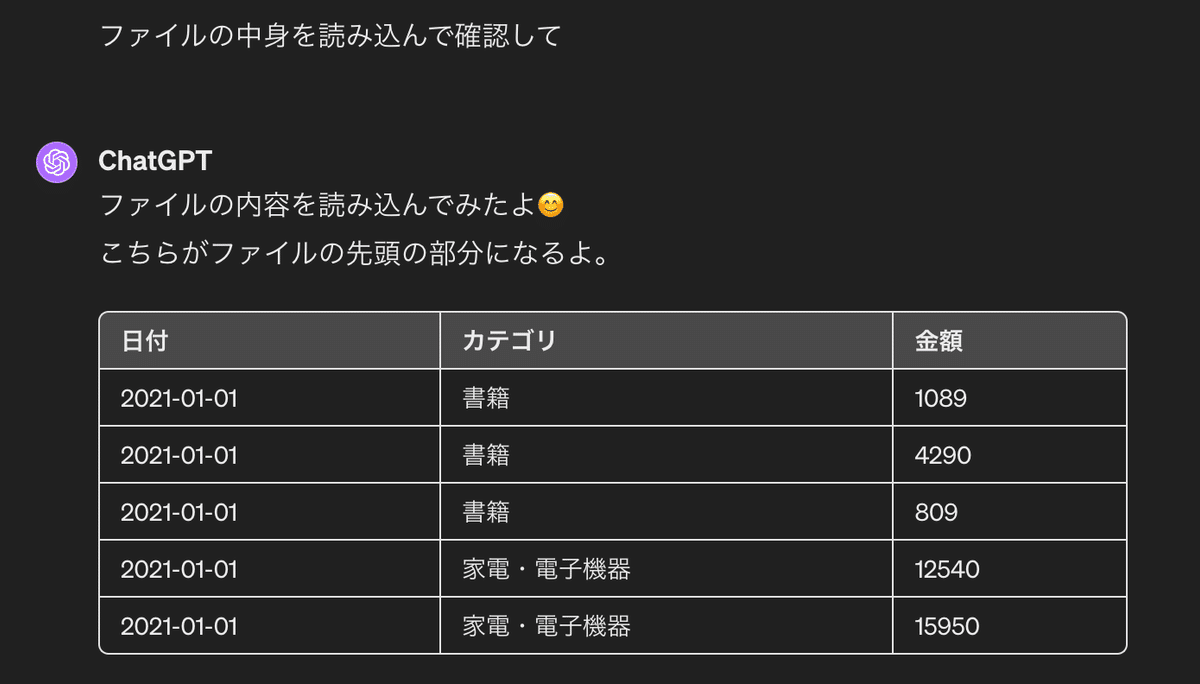
さらに、ソート内容を指示してみます。
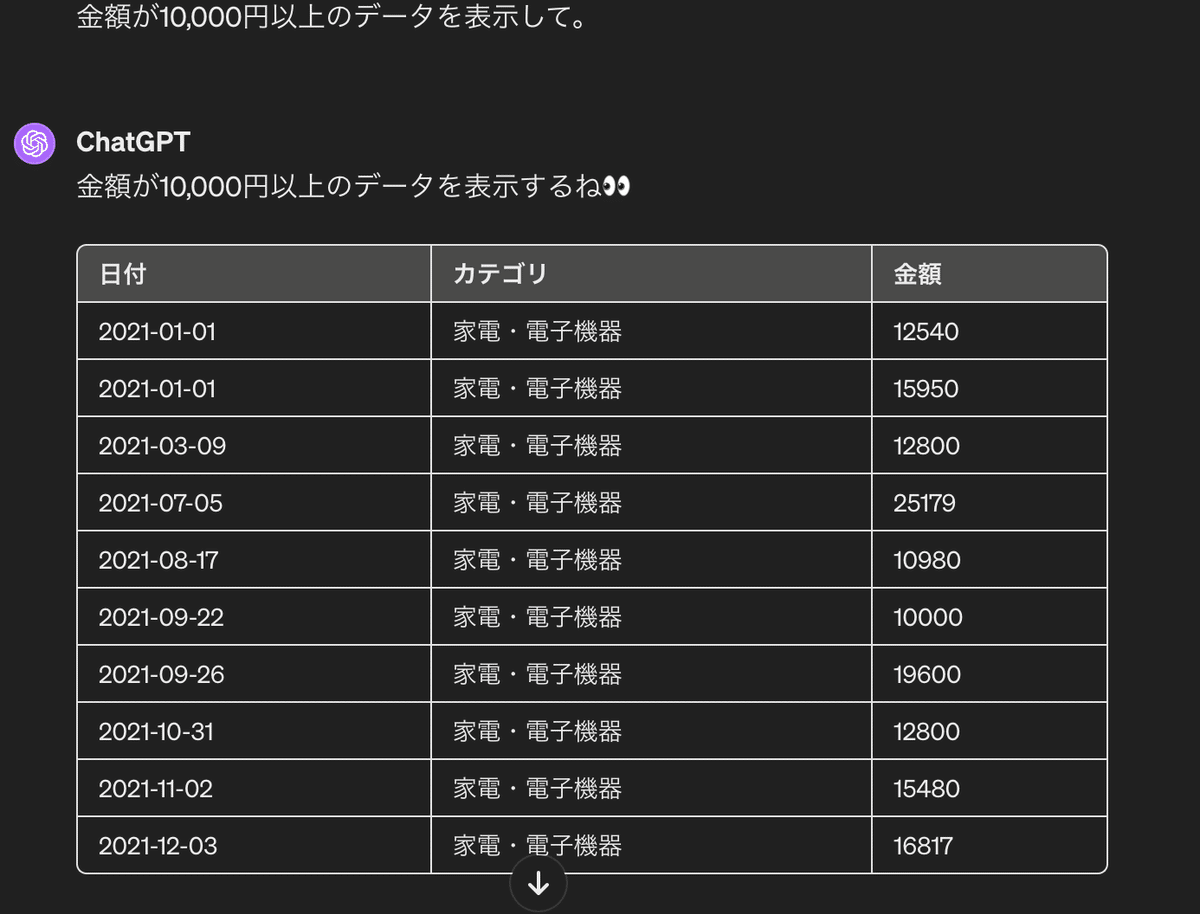
まあ、ソートできるっちゃあできるんだけど、これはExcel上でやれば良くない??とは思ってしまう。
ただ面白いのは編集したものを、このように保存してDLすることもできてしまうので。これは完全に部下の机の後ろでダメ出しだけしてたらファイル出来上がる感覚に近いですね。。。凄い。
カテゴリが「書籍」「サービス利用料」のものを抽出してExcelに保存して。それ以外にも、このような簡単だけど実際にやると手間がかかるような作業は編集することができてしまうので、いろいろ試してみるのがいいかもしれない。
・行と列を入れ替えて保存して
・一行ごとに空白行をいれて保存してただあんまり複雑なお願いは、呪文詠唱を考える方に時間がかかるからそこらへんは見極めが必要になってきそう。
Excelいじったほうが結局早いだとあまり意味がないからね。
複数あるシートをひとつにまとめるとか、そーゆう指示には強みを見せれるかもしれん。
グラフを書く
ChatGPTさんはExcelのファイル見ながらグラフも作ってくれます。
グラフを作る時、うんうん悩みながらどういったグラフにしようか?と頭を悩ませることも無くなるのか・・・と思うと感慨深いですが、やっぱり全体像が見えた上でしっかり呪文詠唱しないといけない。
アップロードしたファイルの金額を月ごとに集計棒グラフを、
openpyxlを使ってExcelファイル内に埋め込んでください。
日本語で作りましょう。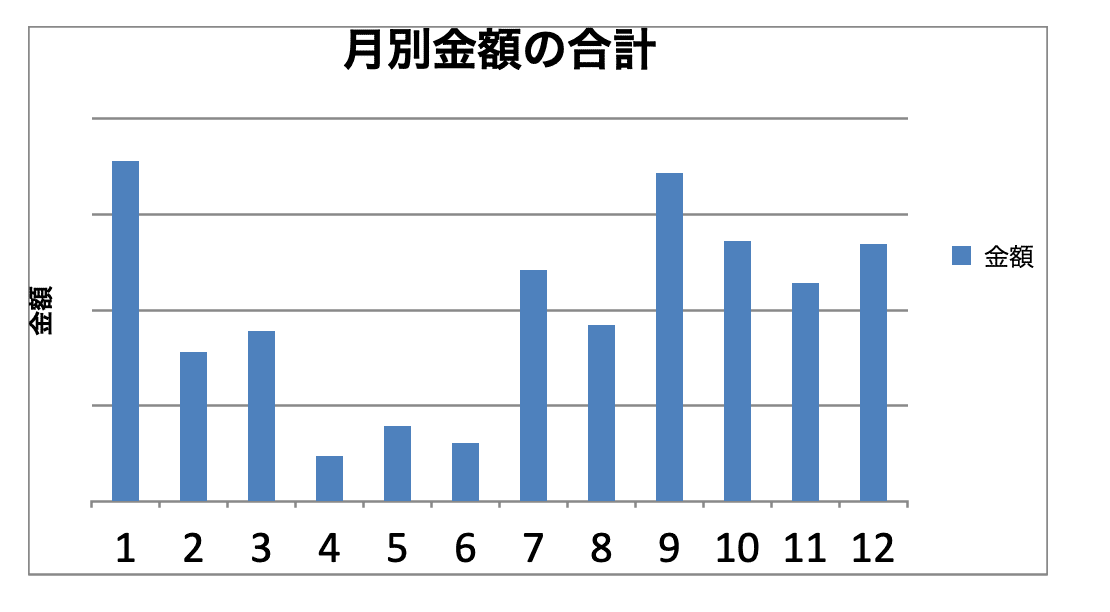
ここでは「グラフを描いて」と単純にお願いするとchat上でグラフを生成してしまうので、pythonでExcelを使うための「openpyxl」というライブラリを使うことを指示しているそうです。
これにより、Excel内に直接埋込するというExcel本来の使い方が出来てしまうんですね。ふむふむ。
関数を使う
関数は昔と違って、Excel側が補完してくれるようになったのでかなり使いやすくなりましたが、これもファイル内に書き込んで保存することができてしまいます。
ここではややこしいので実際に本にあった内容をそのまま記載します。
以下の手順に従って、アップロードしたExcelファイルを処理してください。
手順:"""
・A列にある日付データをもとに、C列の金額を月ごとに集計するExcelの関数を考えてください。
・openpyxlを使用して、同じシートのE列1行目から12行目に2021年1月から
2021年12月までの月とF列に月ごとの集計結果を追加してください。
・関数のみを追加し、値ではなく計算式をシートに記入してください。
・各月の日数が異なる点に注意して、集計範囲を適切に設定してください。
"""「え?複雑すぎん!?」
って思った方、一緒です。こんなん指示できんやん笑
実際にExcelデータをダウンロードしてみると、以下のような関数がセル内に記載され計算された状態になっていました。

使ってみて思ったのは
・関数を一から考える必要がないこと(知識がなくてもできる)
・しかしその分指示は正確に行う必要がある
・関数や範囲が適切なのか人的チェックの必要がある
ということでしょうか。
Excelをアップ&ダウンロードしながら何往復もさせるのは、けっこう面倒だなと思うところなので、シンプルに「これをやりたいから関数教えて」と聞いてしまったほうが早いのかもしれません。
まとめ
今回はExcelファイルを直に編集できてしまうことを学びました。
ただ冷静に考えると、Copilot in Excelを使用すると以下のようなことは出来てしまうようなので、あえてChatGPTでやる必要はないのかもしれません。
データをグラフにしてもらう
データからピボットテーブルを作成してもらう
特定のデータを強調表示してもらう
データの並べ替えやフィルターを適用してもらう
「合計コストの列を作って」のように新しい列を生成してもらう
そこらへんはいろんなAIが出てきて、ややこしいところですが基本になるChatGPTで出来ることを学んでおけば、他で色々活かせると思うので引き続きメインで学んでいきたいと思います。
参考
いいなと思ったら応援しよう!